Not: En güncel yardım içeriklerini, mümkün olduğunca hızlı biçimde kendi dilinizde size sunmak için çalışıyoruz. Bu sayfanın çevirisi otomasyon aracılığıyla yapılmıştır ve bu nedenle hatalı veya yanlış dil bilgisi kullanımları içerebilir. Amacımız, bu içeriğin sizin için faydalı olabilmesini sağlamaktır. Buradaki bilgilerin faydalı olup olmadığını bu sayfanın sonunda bize bildirebilir misiniz? Kolayca başvurabilmek için İngilizce makaleye buradan ulaşabilirsiniz.
Her kişiselleştirme niteliğine ve kullanıcı profilleri ve kişisel siteleri içinde görünen özelliği önerilen varsayılan ilke vardır. Bu ilkeler, kuruluşun gereksinimlerine göre özelleştirilebilir. Her ilke iki bölümden oluşur: ilke ayarını ve varsayılan görünürlük ayarı.
İlke ayarları hakkında
Bazı kişiselleştirme nitelikleri bir kuruluştaki kilit iş süreçleri için önemli bilgiler sağlarken, diğer bazı bilgilerin kuruluş çapında paylaşılması uygun olmayabilir. Bu iki uç nokta arasında, bazı kullanıcılar arasında paylaşılması gereken, ancak herkesin kullanımına da açık olmaması gereken bilgiler vardır. Bu tür bilgiler için, belirli durumlara yönelik ilkeler oluşturmalısınız. Uygun nitelikleri veya özellikleri belirlemek için kuruluşunuzun işletme tarafından temsilcilerle birlikte çalışmanız gerekir.
İlke ayarları şunlardır:
-
Etkin Niteliği, Kullanıcı Profili hizmetinin yöneticisi ve varsayılan görünürlük ayarına bağlı olarak da Kullanıcı Profili Hizmeti yöneticisi dışındaki kullanıcılar görebilir.
-
Gerekli Bu özelliğin bilgi içermesi gerekir ve bu bilgi de varsayılan erişim izinlerine göre paylaşılır. Bu nitelikleri veya özellikleri içeren formlar gerekli bilgi sağlanıncaya kadar gönderilemez. Örneğin, Yönetici özelliği, kuruluş şeması için bilgi sağlamak üzere kullanılabilmesi amacıyla çoğu zaman zorunludur.
-
İsteğe Bağlı Özellik oluşturulur, ancak değerleri otomatik olarak sağlanamayabilir. Her bir kullanıcı, özellik için değerlerin sağlanmasına ya da özelliğin boş bırakılmasına karar verir. Örneğin, İş Arkadaşlarım niteliği isteğe bağlıdır. Boş olmak yerine, bir kullanıcının Ekibim listesindeki herkesi içeren tüm iş arkadaşlarının listesi, erişim izni olan kullanıcılar tarafından görülebilir (varsayılan). Kullanıcılar, listedeki iş arkadaşlarını kaldırarak bunun dışında kalmaya veya iş arkadaşları ekleyerek listeyi genişletmeye karar verebilir.
-
Devre Dışı Özellik veya nitelik yalnızca Kullanıcı Profili Hizmeti'nin yöneticisi tarafından görülebilir. Kişiselleştirilmiş sitelerde veya Web Bölümlerinde görünmez ve paylaşılamaz.
-
Kullanıcı Geçersiz Kılma Kullanıcı Geçersiz Kılma seçeneği varsayılan olarak seçilidir ve kullanıcıların bu özelliklere ilişkin varsayılan görünürlük ayarlarını değiştirmelerine olanak sağlar. Kullanıcı Geçersiz Kılma seçeneğinin belirtilip belirtilmemesinden bağımsız olarak, yönetici bir özellik oluşturduğunda kullanıcı her zaman ayarı geçersiz kılabilir. Bu esasen, yöneticinin bir özellik oluşturup ve bir değer ayarlayıp kullanıcıları bu değere bağlı kalmaya zorlayamayacağı anlamına gelir.
Not: Varsayılan erişim ilkesi Herkes olarak ayarlanır ve Kullanıcı Geçersiz Kılma seçeneği belirtilmezse, özellikler ve nitelikler diğer SharePoint sitelerine çoğaltılabilir.
Varsayılan görünürlük ayarı hakkında
Görünürlük ayarı, belirli bir kişiselleştirme niteliğine ilişkin bilgileri kimlerin görebileceğini belirler.
Kullanılabilir ayarlar şunları kapsar:
-
Herkes Site için görüntüleyici izni olan herkes ilgili bilgileri görebilir.
-
Yalnızca Ben Bilgileri yalnızca kullanıcı ve Kullanıcı Profili hizmetinin yöneticisi görebilir.
Kullanıcı profili ilkesi ve gizlilik ayarlarını düzenleme
Varsayılan ilke ve gizlilik ayarları çoğu kuruluş için geçerli olsa da, varsayılan ayarları kuruluşunuzun gereksinimlerine göre değiştirebilirsiniz.
-
Genel yönetici veya SharePoint yöneticisi olarak Microsoft 365'te oturum açın.
-
Microsoft 365 yönetim merkezi’ı açmak için sol üstteki uygulama başlatıcı simgesini

-
Soldaki bölmede, Yönetim merkezleri > SharePoint’i seçin.
-
Kullanıcı Profilleri'ni seçin.
-
Kişiler'in altında Kullanıcı İlkelerini Yönet'i seçin. Kullanıcı profili ilkeleri görüntülenir.
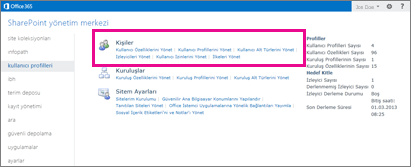
-
Bir ilkeyi düzenlemek için, ilke adının üzerine gelip açılan menü okunu tıklatın ve sonra İlkeyi Düzenle'yi seçin.
Not: İlkeleri silemez, ancak devre dışı bırakabilirsiniz. İlke devre dışı bırakıldığında, aslında bu ilkenin zorunlu olması durdurulur.
-
Düzenlemeyi bitirdiğinizde Tamam'ı seçin.










